刚买来的电脑总要对其有充分的了解吧,我们平时使用的电脑离不开显卡和声卡,那么自己电脑的显卡声卡怎么样呢?很多朋友并不是很清楚,下面,小编给大家带来了查看自己电脑的声卡的图文了。
声卡也叫音频卡,实现声波/数字信号之间的相互转换,有时候电脑会出现没有声音输出,很多是因为声卡出现了问题,那么如何查看电脑的声卡呢?下面,小编给大家讲解查看自己电脑的声卡的方法了。
如何查找电脑的声卡信息
在桌面上找到我的电脑,然后右击我的电脑,然后找到管理命令。
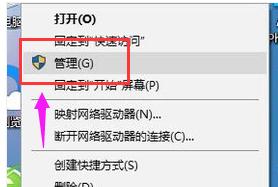
电脑声卡图-1
然后在系统工具里找到设备管理器。
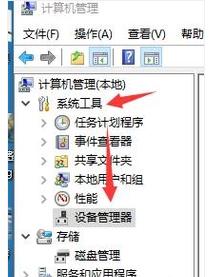
电脑声卡图-2
点击设备管理器之后,右侧会出现很多功能选项,找到声音、视频和游戏控制器,
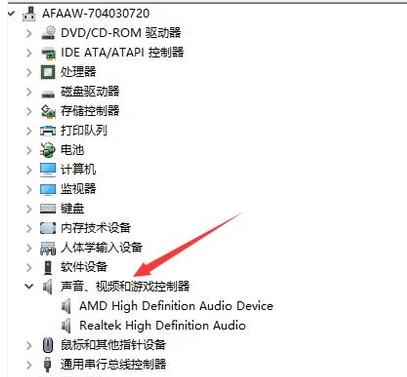
电脑声卡图-3
在其下属也有两个选项,单击就可以查看到具体声卡信息。
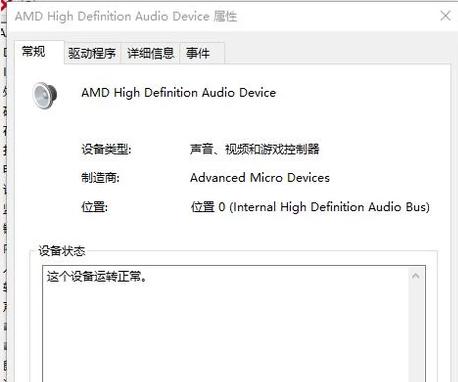
声卡图-4
也可以右击电脑桌面最左下角的Windows的开始选项,找到里面的运行。
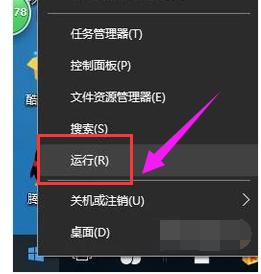
查看声卡图-5
输入代码“dxdiag”,然后点击确认。
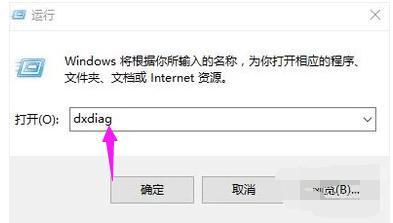
查看声卡图-6
接下来就跳转到一个诊断工具里,在这里也可以看到声卡的信息。
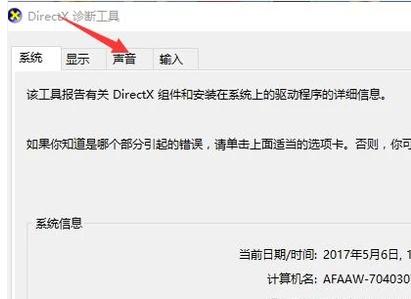
查看声卡图-7
还可以借助鲁大师来查看声卡信息,下载并安装好鲁大师之后,运行鲁大师的软件。
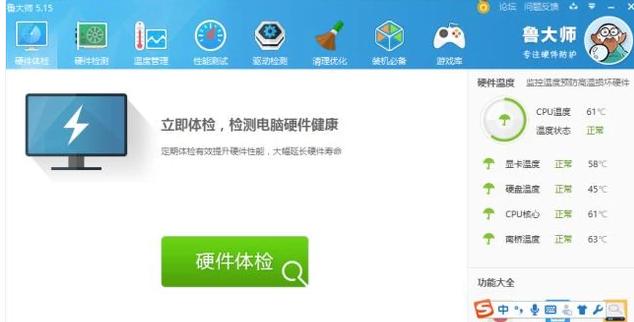
查看声卡图-8
可以通过硬件体检查看声卡的运行状况,也可以通过硬件检测的其他选项查看声卡的信息。
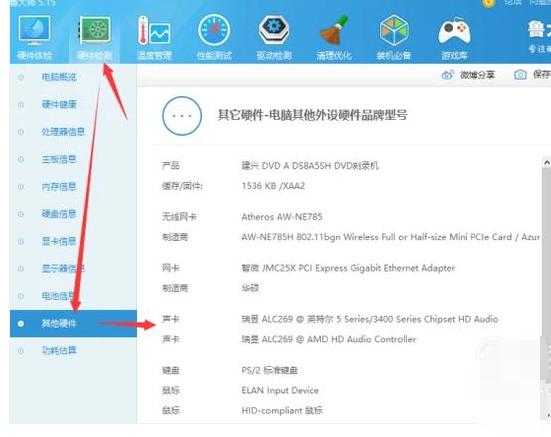
电脑图-9
以上就是查看自己电脑的声卡的技巧。
以上是如何查找电脑的声卡信息的详细内容。更多信息请关注PHP中文网其他相关文章!




